Dacă primești eroare 76997 atunci când utilizați contul Gmail, acest ghid de depanare vă va ajuta să rezolvați problema.
Serviciul de e-mail Gmail este unul dintre cele mai utilizate din întreaga lume și are multe funcții noi și avansate, plus o interfață interactivă care îl face un favorit printre utilizatorii săi.
Cu toate acestea, serviciul nu vine fără erori la fel ca alte servicii sau chiar programe software, iar acest lucru poate afecta munca, comunicarea și chiar productivitatea în general, în afară de procesele în curs..
Utilizatorii Gmail au raportat diverse probleme tehnice, dintre care majoritatea sunt rezolvate cu ușurință de echipa lor de asistență. Printre aceste erori se numără Eroare 76997, un cod de eroare care apare atunci când încercați să trimiteți un singur e-mail către un grup de contacte, dar uneori chiar către un singur destinatar.
Cu toate acestea, abordarea problemelor Gmail nu necesită o mulțime de cunoștințe tehnice, așa că iată câteva soluții de depanare și alte soluții pe care le puteți utiliza pentru a rezolva eroarea Gmail 76997.
Cum pot remedia definitiv eroarea Gmail 76997?
- Comutați serverul de e-mail la un alt client de e-mail
- Creați un grup de contacte
- Activați laboratoarele
- Ștergeți datele cache ale browserului
- Căutați software rău intenționat
- Dezactivați toate software-urile terță parte
- Efectuați un boot curat
- Dezactivați extensiile (Chrome)
- Dezactivați laboratoarele
1. Comutați serverul de e-mail la un alt client de e-mail
Mulți utilizatori au raportat diferite erori în timp ce accesează Gmail folosind browserele lor. Deoarece Gmail este o aplicație web foarte grea, multe lucruri ar putea merge prost. Acest lucru este valabil mai ales dacă rulați mai multe extensii de browser care ar putea interfera.
Întrucât Google nu furnizează un client oficial de e-mail pentru Windows, utilizatorii trebuie să aleagă ei înșiși un client. Uitați de cel integrat cu Windows.
Gândește-te mai mare. Gândiți-vă mai larg, cum ar fi adăugarea mai multor conturi. Vizualizarea tuturor mesajelor dvs. într-o singură căsuță de e-mail unificată.
Integrarea cu alte servicii precum WhatsApp, Slack, Dropbox, Evernote și multe altele. Începe să sune ca adevărata afacere, nu-i așa??
Mailbird oferă toate acestea și multe altele: un client de e-mail personalizabil pentru Windows, care oferă posibilitatea de a face ca LinkedIn LookUps să fie corect în timp ce citiți un e-mail pe care tocmai l-ați primit și trebuie să aflați mai multe despre acea persoană.
Este minunat pentru contul dvs. Gmail, deoarece se integrează și cu alte produse Google, cum ar fi Calendar, Documente și Hangouts. 
Mailbird
Client de e-mail puternic pentru Gmail pe Windows 10 Încercare gratuită Descarca
2. Creați un grup de contacte
Puteți crea un grup de contacte și apoi trimiteți un e-mail grupului respectiv, pentru a face acest lucru:
- Accesați Agenda Google.
- În stânga, sub „Etichete”, dați clic pe Creați etichetă (sau mergeți la gruparea contactelor în Contacte vechi.)
- Tastați un nume, apoi faceți clic pe OK.
- LEGAT: FIX: Gmail nu se va încărca în Chrome pe Windows 10
3. Activați Labs
Eroarea Gmail 76997 poate fi cauzată atunci când toate laboratoarele Gmail sunt dezactivate, deci pentru a activa unul Labs, procedați astfel:
- Deschideți contul Gmail.
- Faceți clic pe pictograma Gear din partea dreaptă sus.
- Selectați Setări.
- Faceți clic pe fila Labs.
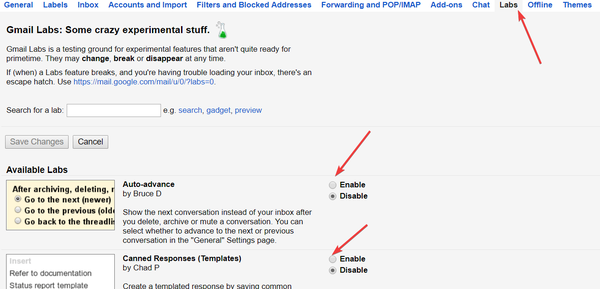
- Activați un Laboratoare disponibile.
- Faceți clic pe Salvați modificările pentru a confirma
4. Ștergeți datele cache ale browserului
Codul de eroare Gmail 76997 poate fi cauzat atunci când cache-ul Gmail stocat în browserul dvs. întrerupe operațiunea. Ștergeți memoria cache și reporniți browserul. Pentru a face acest lucru:
Google Chrome
- Deschideți Google Chrome în bara de adrese, tastați Chrome : // settings / clearBrowserData
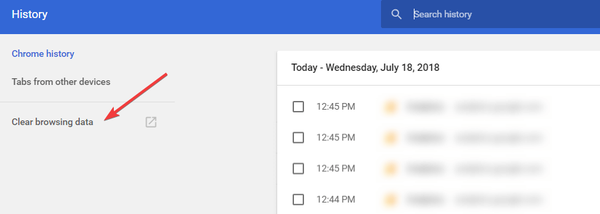
În Ștergeți următoarele elemente din, selectați începutul timpului. - Bifați toate caseta de selectare de mai jos Ștergeți următoarele elemente din
- Apoi, faceți clic pe Ștergeți datele de navigare.
5. Căutați software rău intenționat
Dacă sistemul dvs. de operare Windows rulează un cod rău intenționat, puteți primi eroarea Gmail 76997. În acest caz, efectuați o scanare antivirus completă pentru a verifica dacă există astfel de programe malware, pe care le puteți face utilizând programul software de securitate sau Windows Defender sau chiar Microsoft Elementele esențiale de securitate dacă nu aveți un antivirus. Asigurați-vă că acestea sunt actualizate, apoi rulați scanarea.
- CONEXIUNE: REZOLVAT: Eroare Gmail „Ceva nu este corect”
6. Dezactivați toate software-urile terțe
Aplicațiile terță parte ar putea provoca eroarea Gmail 76997, printr-o extensie sau conectați browserul sau chiar printr-o aplicație Windows care rulează de fiecare dată când porniți computerul. Dezactivarea acestor aplicații terțe poate rezolva problema.
7. Efectuați un boot curat
- Faceți clic pe Start și tastați msconfig apoi selectați Configurare sistem din rezultatele căutării.
- În fila Servicii din caseta de dialog Configurare sistem, atingeți sau faceți clic pentru a selecta Ascundeți caseta de selectare toate serviciile Microsoft, și apoi atingeți sau faceți clic pe Dezactivare toate.
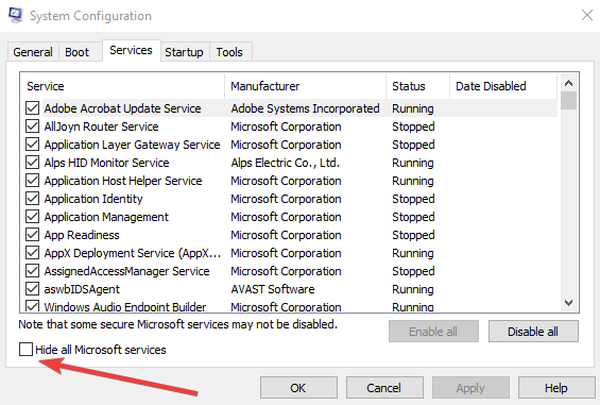
- În fila Startup din caseta de dialog System Configuration, atingeți sau faceți clic pe Deschideți Managerul de activități.
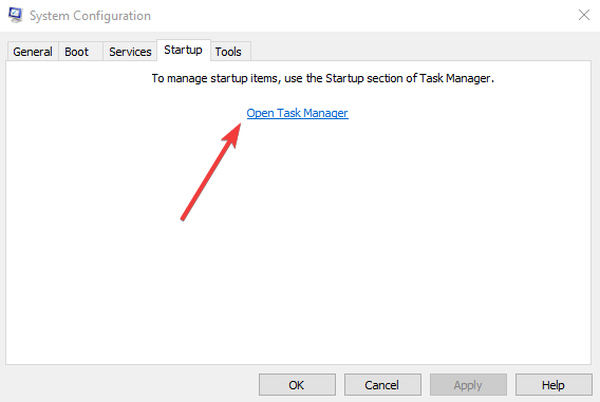
- În fila Startup din Task Manager, pentru fiecare element de pornire, selectați elementul și apoi faceți clic pe Dezactivează.
- Închide Gestionar de sarcini.
- În fila Startup din caseta de dialog System Configuration, faceți clic pe OK, apoi reporniți computerul.
- Încercați să deschideți Gmail.
8. Dezactivați extensiile (Chrome)
- Deschideți o filă nouă în Google Chrome.
- Tastați această cale : // extensii / în bara de adrese.
- Dezactivați sau dezinstalați inutil aplicațiile.
9. Dezactivați laboratoarele
Puteți dezactiva Labs unul câte unul pentru a afla care cauzează eroarea Gmail 76997. Pentru a face acest lucru:
- Deschide Gmail.
- În dreapta sus, dă clic pe Setări
- Clic Setări.
- Apasă pe Laboratoare filă.
- Lângă orice laboratoare pe care le-ați activat, selectați Deste capabil.
- În partea de jos a paginii, faceți clic pe Salvează modificările.
Ați putut rezolva eroarea Gmail 76997 folosind oricare dintre aceste soluții? Spuneți-ne în secțiunea de comentarii de mai jos.
- Probleme cu Gmail
 Friendoffriends
Friendoffriends


